The Elder Scrolls Adventures: Redguard es un juego de rol desarrollado por Bethesda Softwares. El juego tiene lugar en la isla de Stros M'kai y sigue a un joven llamado Cyrus. En esta guía, le mostraremos cómo poner en funcionamiento The Elder Scrolls Adventures: Redguard en Linux.
Descarga The Elder Scrolls Adventures: Redguard
The Elder Scrolls Adventures: Redguard no está disponible para su instalación en Steam para Linux. Actualmente, la única forma en que puede hacer que el juego funcione es a través de Gog.com , a través de la versión de Windows.
Para obtener el juego, dirígete a Gog.com y crea una nueva cuenta para el sitio web. Después de crear una nueva cuenta, siga las instrucciones paso a paso a continuación.
Paso 1: Busque el enlace "Tienda" en la página y haga clic en él para acceder a la página de la tienda. Una vez en la página de la tienda, haga clic en el cuadro de búsqueda con el mouse. En el cuadro de búsqueda, escriba "Elder Scrolls" y presione la tecla Enter en el teclado.
Paso 2: Mira los resultados de la búsqueda y haz clic en la opción que dice "The Elder Scrolls Adventures: Redguard" para acceder a él en la página de la tienda. Una vez en la página de la tienda de Redguard, busque el botón verde "Agregar al carrito" y haga clic en él con el mouse para agregarlo a su carrito en Gog.com .
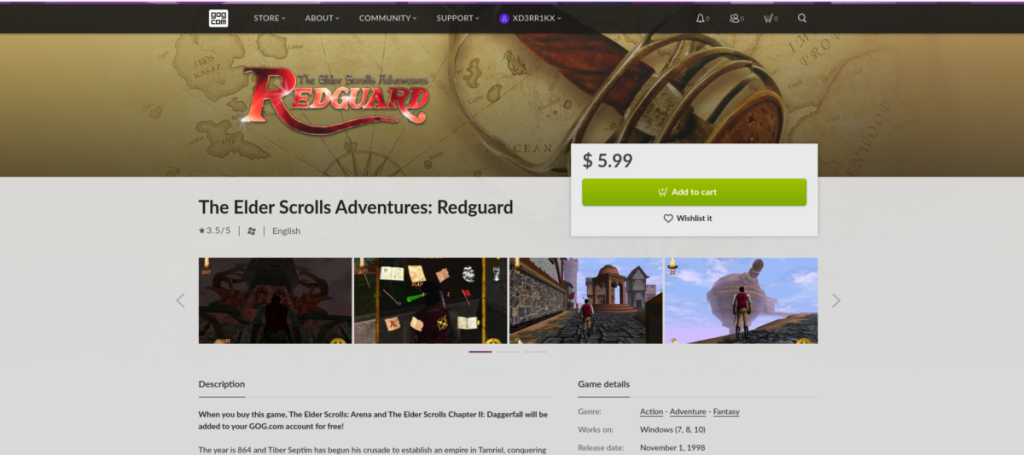
Paso 3: Compra el juego haciendo clic en el ícono del carrito en la sección superior derecha de la página. Luego, vaya a gog.com/account para acceder a su biblioteca de juegos de GOG. Una vez en la biblioteca, busque en su colección The Elder Scrolls Adventures: Redguard en la biblioteca.
Paso 4: Después de hacer clic en The Elder Scrolls Adventures: Redguard en su biblioteca GOG, aparecerá una ventana emergente. En esta ventana, verá dos opciones de descarga. Busque la opción "Descargar instaladores de juegos de respaldo sin conexión" y obtenga el instalador de Redguard para su computadora.
Cuando se complete el proceso de descarga, tendrá el instalador fuera de línea para Redguard en su PC. Desde aquí, continúe con la siguiente sección de la guía.
Instalación de la última versión de Wine
No puedes jugar a The Elder Scrolls Adventures: Redguard en Linux sin Wine. La razón de esto es que Redguard es un juego de Windows y, a partir de ahora, no existe una forma conocida de hacer que la aplicación funcione en Linux de forma nativa. Lamentablemente, GOG nunca ha lanzado una versión para Linux del juego.
Afortunadamente, la aplicación Wine es fácil de instalar en Linux. Para obtener la última versión de Wine para su PC con Linux, abra una ventana de terminal e instale el paquete "wine" en su computadora.
Si tiene problemas para configurar Wine en su PC, diríjase a esta guía aquí . Lo guiará a través del proceso de instalación para obtener Wine 5.0.
Con la aplicación Wine configurada, continúe con la siguiente sección de la guía para aprender cómo poner The Elder Scrolls Adventures: Redguard en funcionamiento en su PC con Linux.
Instalar The Elder Scrolls Adventures: Redguard
Poner en funcionamiento The Elder Scrolls Adventures: Redguard en Linux significa ejecutar el instalador de Windows a través de Wine, por lo que se instala en Linux. Para iniciar el instalador, abra la terminal de Linux. Luego, use el comando CD para moverse al directorio "Descargas".
cd ~ / Descargas
Una vez que la ventana de la terminal esté dentro del directorio "Descargas", ejecuta el comando wine en el archivo EXE del instalador para iniciar la instalación del juego en Wine, y el instalador debería iniciarse. Si el comando no funciona, es posible que deba reemplazarlo wine setup_test_redguard*.execon el nombre de archivo completo del instalador antes de ejecutarlo.
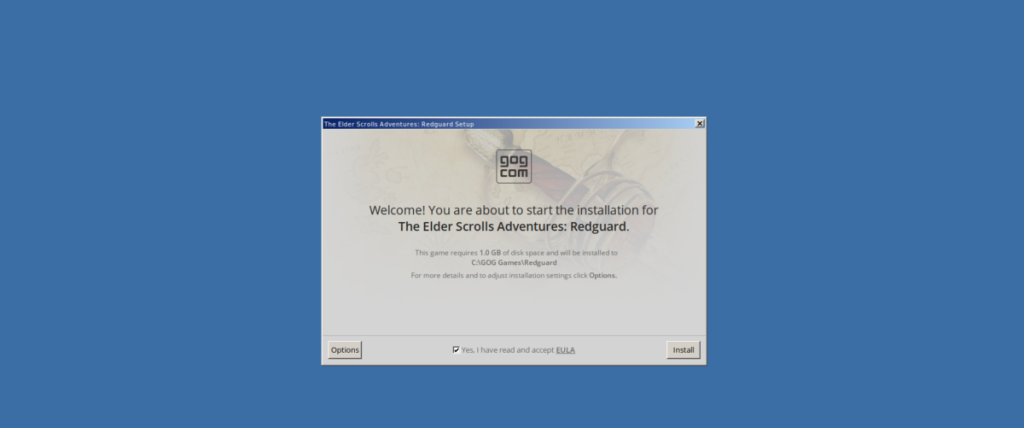
vino setup_tes_redguard * .exe
Después de ejecutar el comando, el instalador de GOG aparecerá en la pantalla con “Bienvenido. Está a punto de comenzar la instalación de The Elder Scrolls Adventures: Redguard. Marque la casilla junto a "Sí, he leído y acepto el EULA". Luego, haga clic en el botón "Instalar" para iniciar la instalación.
Con el botón "Instalar" presionado, se iniciará la instalación. Siéntese y espere la instalación del juego. Puede tardar un par de minutos en completarse, dependiendo de la velocidad de su disco.
Nota: si aparece algún error durante el instalador, ignórelo. El juego se instalará a pesar de los errores.
Cuando se complete la instalación de The Elder Scrolls Adventures: Redguard, verá un mensaje que dice: "The Elder Scrolls Adventures: Redguard se instaló correctamente". Seleccione el botón "Iniciar" para iniciar el juego de inmediato. O haga clic en "Salir" para cerrar el instalador.
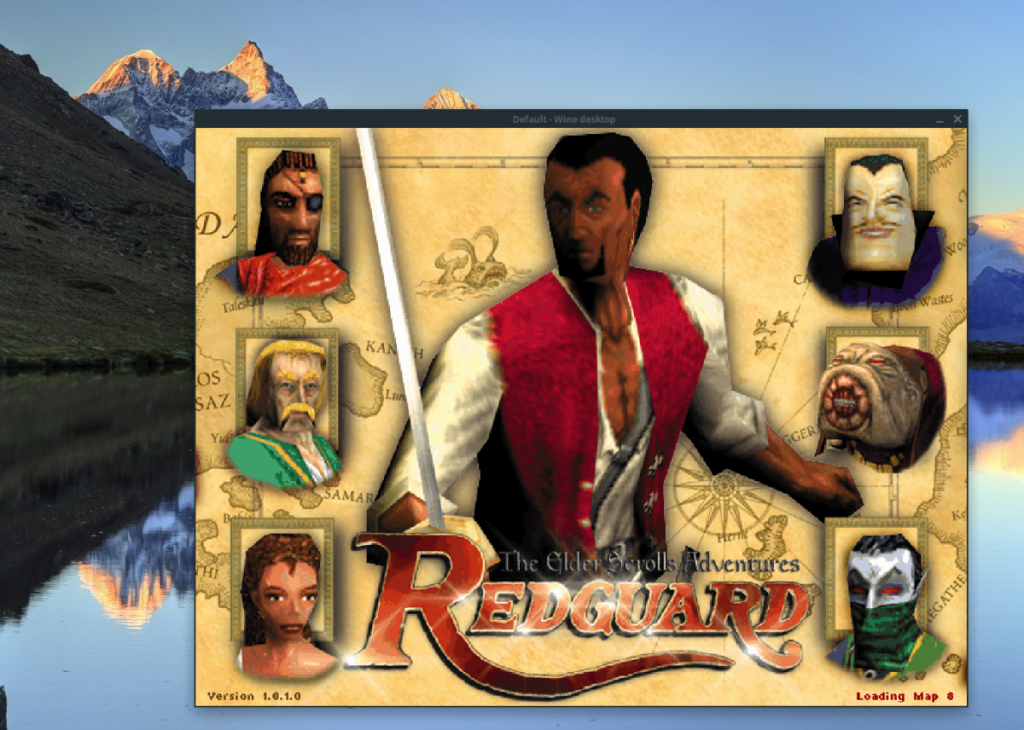
Ahora que el instalador de The Elder Scrolls Adventures: Redguard está cerrado, puedes iniciar el juego. El juego se ejecuta en una instancia autónoma de DosBOX, por lo que puede tardar un minuto en iniciarse. Siéntese y permita que The Elder Scrolls Adventures: Redguard se cargue. Cuando se complete el proceso, ¡podrás empezar a jugar! ¡Disfrutar!
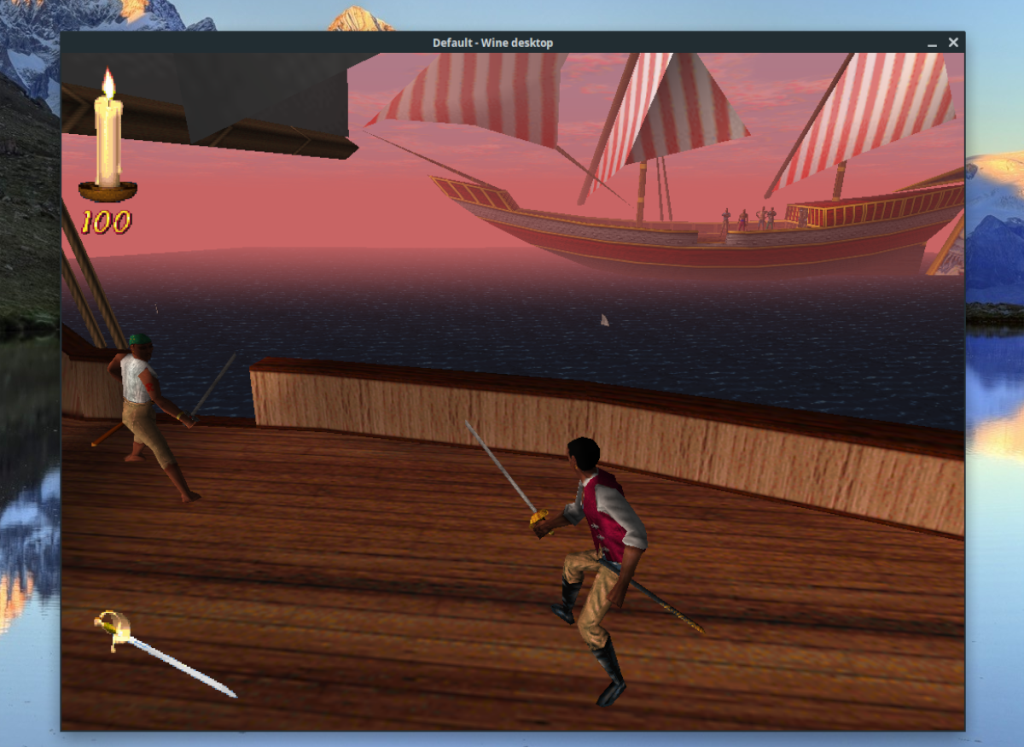

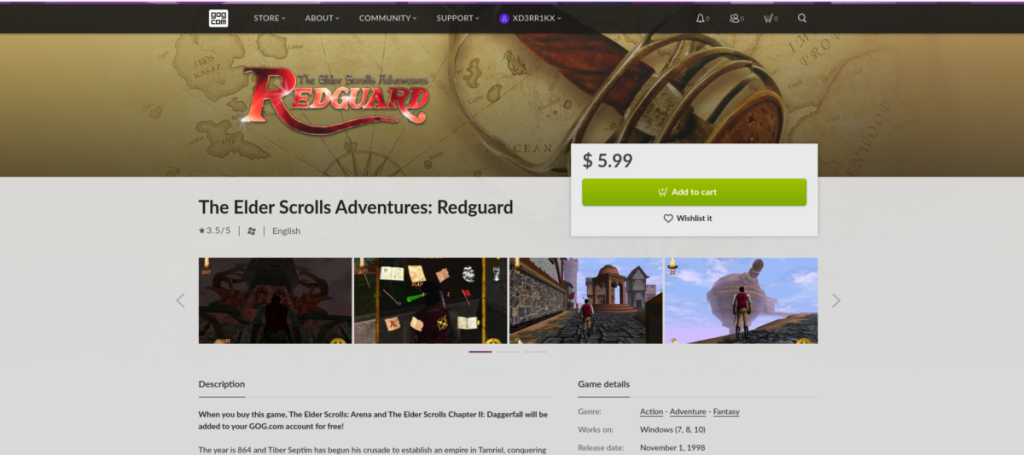
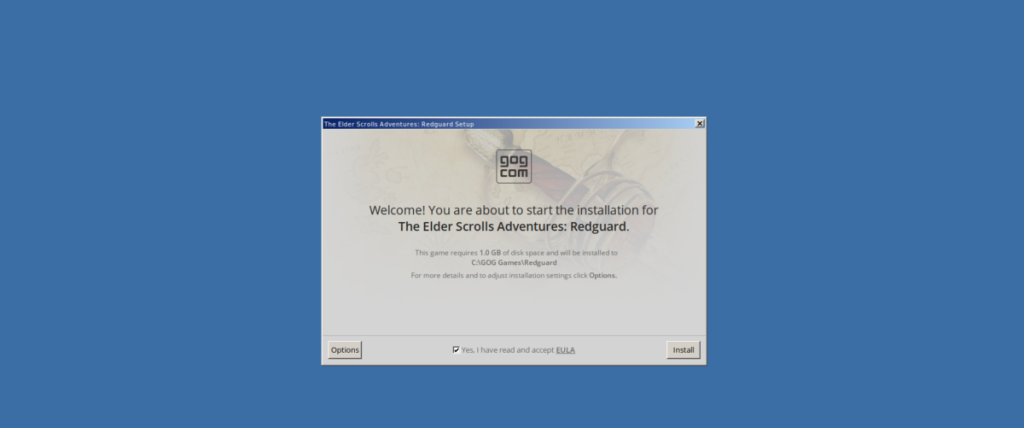
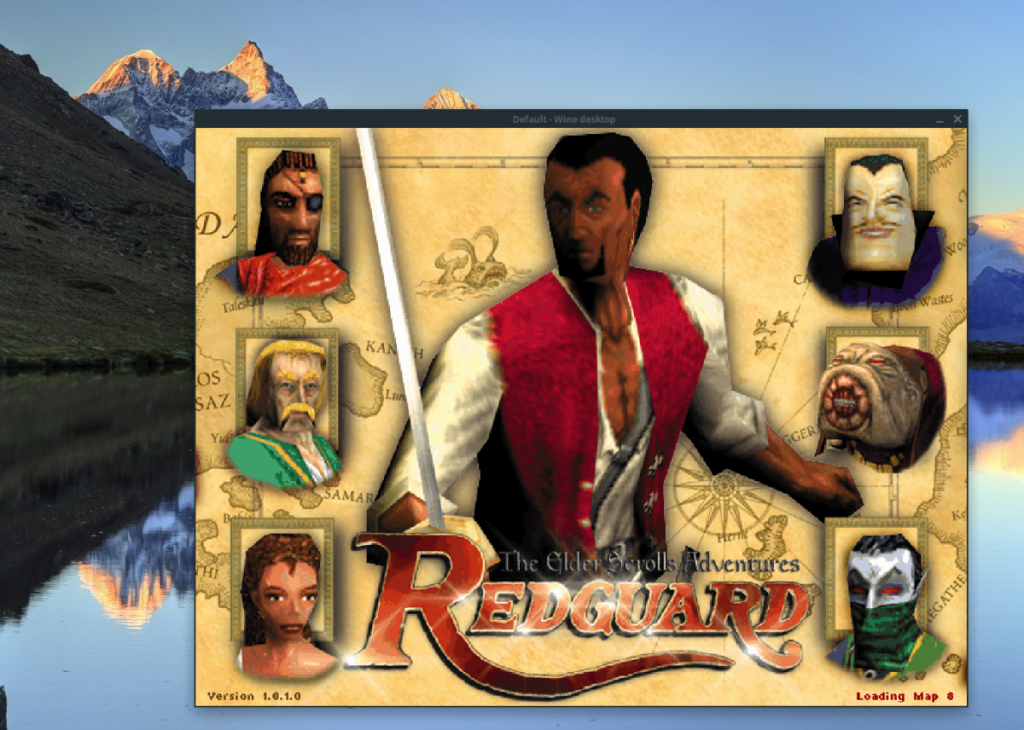
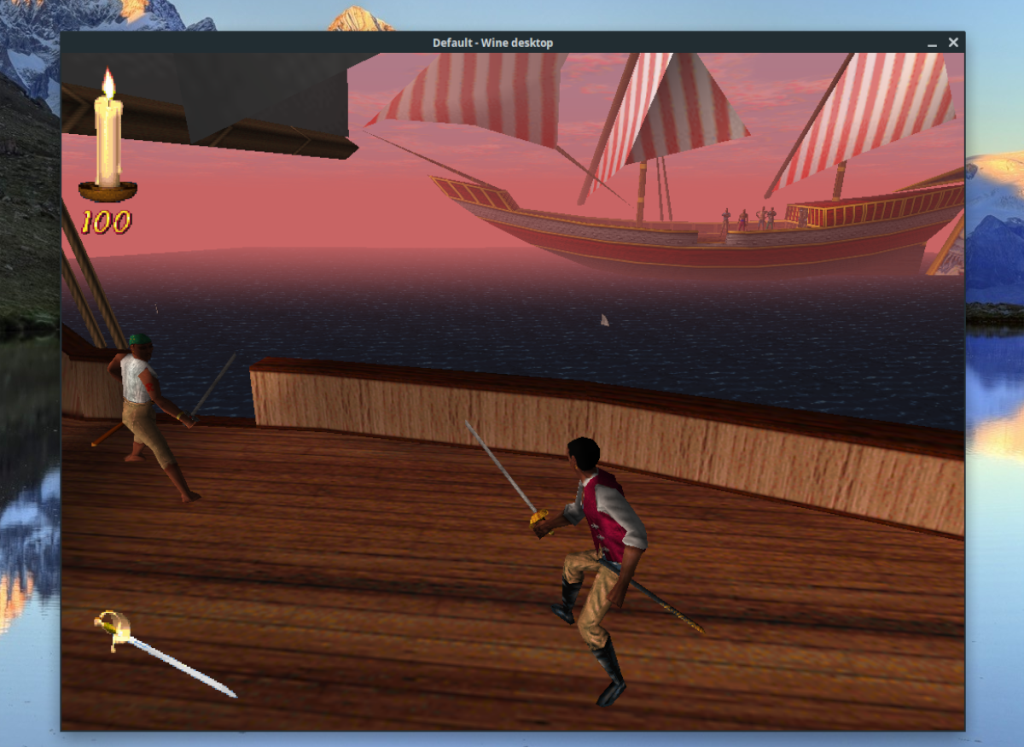




![Cómo recuperar particiones y datos del disco duro perdidos [Guía] Cómo recuperar particiones y datos del disco duro perdidos [Guía]](https://tips.webtech360.com/resources8/r252/image-1895-0829094700141.jpg)



